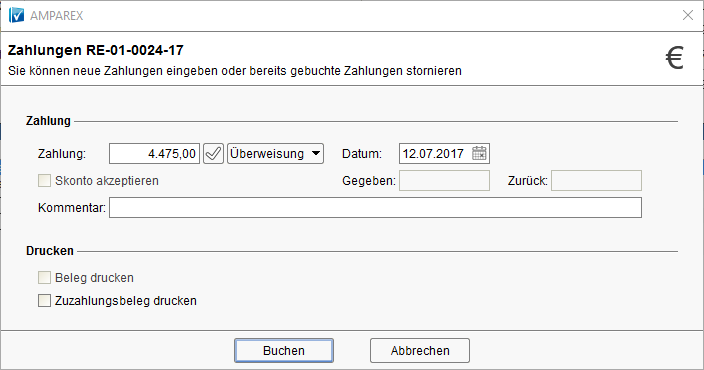Maskenbeschreibung
Stornieren
Wählen Sie eine Zahlung in der Tabelle: Bestehende Zahlungen aus, kann diese mit Angabe eines Grundes storniert werden.
Drucken
Zu einer bestehenden Zahlung ist es möglich, eine Quittung (Beleg) oder auch einen Zuzahlungsbeleg zu drucken. Wählen Sie dazu die gewünschte Zahlung in der Tabelle aus, klicken dann im Bereich: Einstellungen auf Beleg drucken (Quittung) oder Zuzahlungsbeleg drucken und abschließen dann auf Drucken. Je nach Auswahl wird das gewünschte Dokument zum Druck vorgeschlagen.
Information, wenn die Rechnung eine Ratenzahlung ist. Per MouseOver auf das [i] erhalten Sie die Ratenzahlungstabelle als Tooltip angezeigt.
Weitere Zahlung
Eingabe des Betrages welchen der Kunde angewiesen hat. Wählen Sie danach die Zahlungsart wie der Kunde die Rechnung bzw. einen Teil davon beglichen hat, bzw. begleichen möchte. Ferner ist es möglich ein Buchungsdatum einzugeben. Als Standard wird immer der heutige Tag vorgeschlagen.
Skonto akzeptieren
Aktivieren Sie diese Option wenn eine eventuelle Differenz zwischen dem Rechnungsbetrag und der zu dieser Rechnung vom Kunden geleisteten Zahlung als Skonto akzeptiert werden soll. Sofern in der Filialkette die Skonto-Optionen gesetzt ist wird die Option: Skonto gewähren automatisch aktiviert sobald die Zahlungsfrist nicht größer als beim Abschließen des der Rechnung zu Grunde liegenden Angebotes im Bereich: Skonto unter: Bis Anzahl Tage getroffene Festlegung ist und die Differenz zwischen Rechnungsbetrag und angezahltem Betrag kleiner gleich dem Wert unter Prozentsatz ist.
Unabhängig davon können Sie per Skonto gewähren jeden gezahlten Betrag akzeptieren. Beim Klick auf : Skonto gewähren und einem eingetragenen Zahlbetrag von 0 oder dem Gesamt(zahl)betrag der Rechung, wird vorgeschlagen den Standard-Skonto zu gewähren. Bestätigt man, wird der skontierte Wert in das Zahlungsfeld eingetragen.
Tipp
Über diese Skonto-Funktion ist es auch möglich, eine noch offene Rechnung auf bezahlt zu setzen, auch bzw. wenn gerade diese uneinbringlich ist (Kunde zahlt Rechnung nicht). Tragen Sie einen entsprechenden Hinweis in den Kommentar dazu ein.
Kommentar
Möglichkeit einen Kommentar zur Buchung einzugeben.
Beleg drucken
Wird einer dieser Optionen gewählt, wird entweder eine Quittung, ein Zuzahlungsbeleg oder beides gedruckt. Diese Auswahl ist ebenfalls wichtig, wenn ein Beleg nachgedruckt werden soll (siehe oben: Drucken).
Buchen
Haben Sie alle Einstellungen in diesem Dialog vorgenommen wird die Zahlung entsprechend gebucht.
Zahlungen/Anzahlungen
Zeigt eine Übersicht der Zahlungen einer zuvor in der Tabelle selektierte Rechnung in einem neuen Dialogfenster an.
Mahnungen
Zeigt eine Übersicht der Mahnungen einer zuvor in der Tabelle selektierte Rechnung in einem neuen Dialogfenster an.